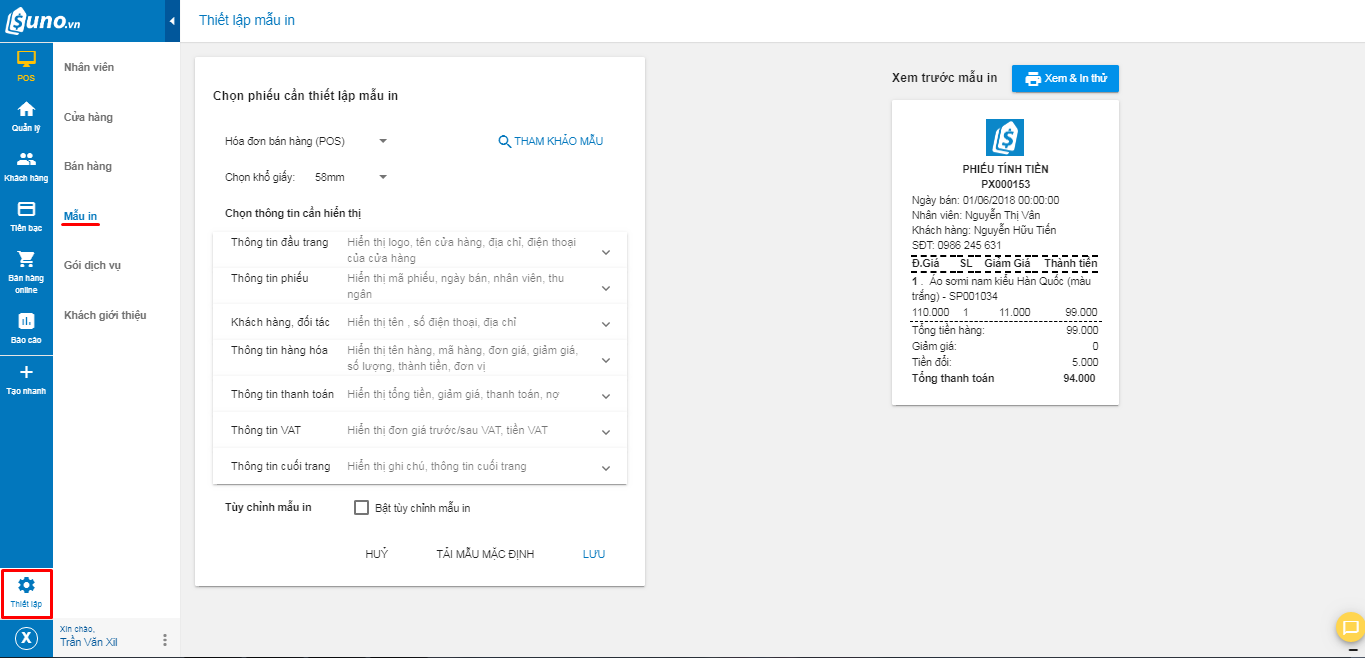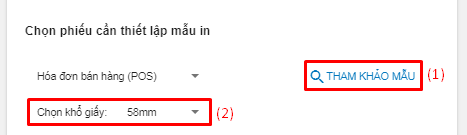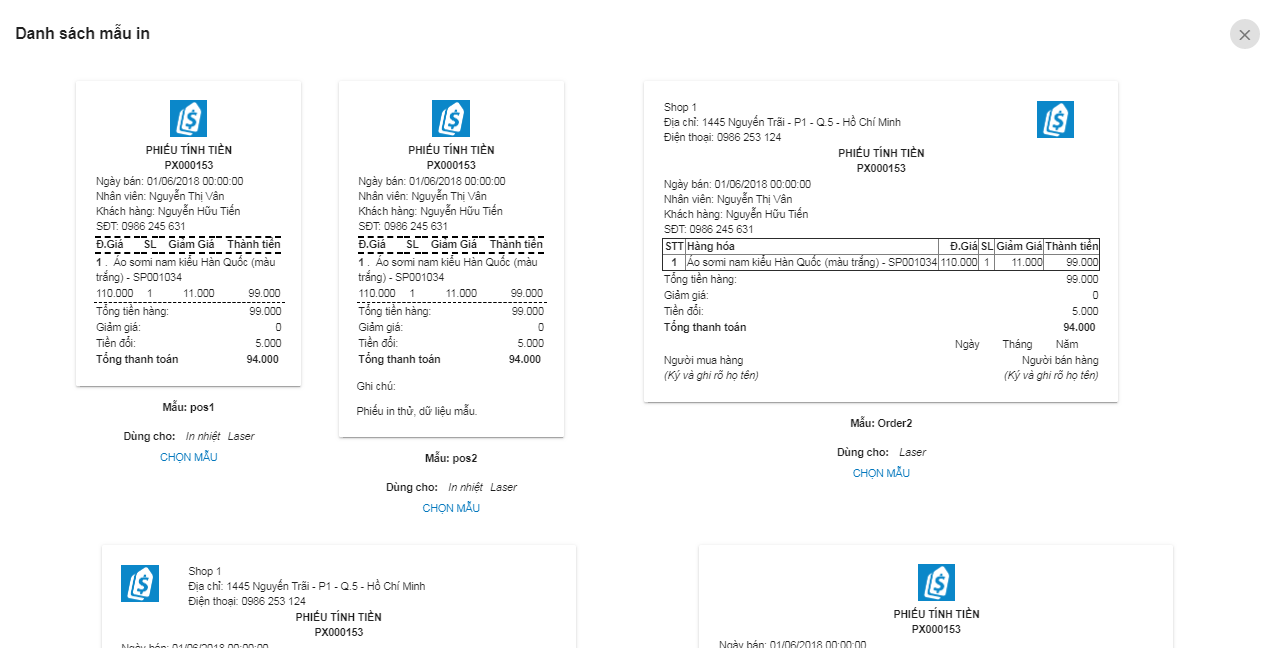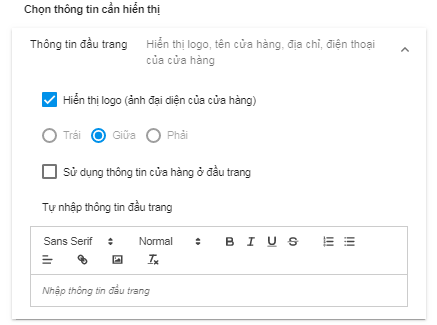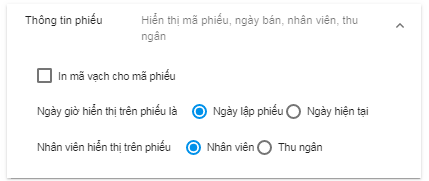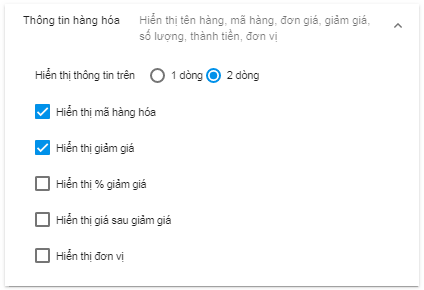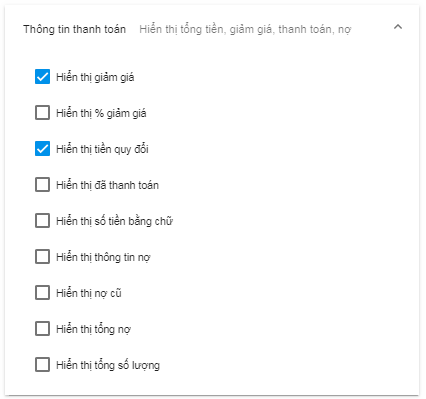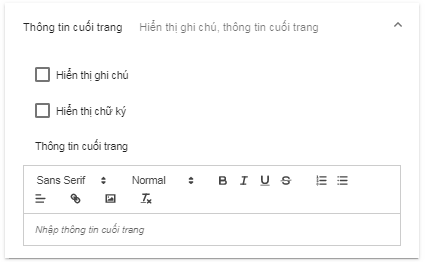- Thiết lập
Thiết lập mẫu in
Để thiết lập mẫu in, có thể vào giao diện Thiết lập – Mẫu in:
Chọn phiếu cần thiết lập mẫu in.
- (1) Tham khảo mẫu: Chọn mẫu thích hợp trong danh sách mẫu in:
- (2) Chọn khổ giấy: 58mm, 80mm, A4, A5.
CHỌN THÔNG TIN CẦN HIỂN THỊ (Tùy loại phiếu muốn thiết lập mà thông tin cần hiển thị sẽ thay đổi cho phù hợp, ví dụ ta thiết lập thông tin cần hiển thị cho Mẫu in Hóa đơn bán hàng (POS)).
- Thông tin đầu trang:
-
- Hiển thị logo: Chọn để hiển thị logo lên hóa đơn và chọn vị trí logo.
- Sử dụng thông tin cửa hàng ở đầu trang: Nếu chọn thì đầu trang sẽ hiển thị thông tin cửa hàng, còn không chúng ta có thể nhập nội dung để hiển thị lên mẫu in.
- Thông tin phiếu:
-
- In mã vạch cho phiếu: Chọn để mẫu in hiển thị mã vạch của phiếu.
- Ngày giờ hiển thị trên phiếu: Chọn ngày lập phiếu hoặc ngày hiện tại in phiếu.
- Nhân viên hiển thị trên phiếu: Chọn nhân viên hoặc thu ngân.
- Khách hàng, đối tác:
-
- Hiển thị thông tin khách hàng: Tên khách hàng.
- Hiển thị số điện thoại: Số điện thoại khách hàng.
- Hiển thị mã khách hàng.
- Hiển thị địa chỉ khách hàng.
- Hiển thị email: Email khách hàng.
- Hiển thị điểm tích lũy: Điểm tích lũy của khách hàng.
- Hiển thị mã số thuế: hiển thị mã số thuế cho khách hàng doanh nghiệp.
- Hiển thị người liên hệ: hiển thị người liên hệ đối với khách hàng doanh nghiệp.
- Thông tin hàng hóa:
-
- Hiển thị thông tin trên
- 1 dòng (tên hàng hóa sẽ được hiển thị trên 1 dòng riêng với đơn giá, số lượng, thành tiền).
- 2 dòng (tên hàng hóa sẽ được hiển thị trên cùng một dòng với đơn giá, số lượng, thành tiền).
- Hiển thị mã hàng hóa.
- Hiển thị giảm giá: Hiển thị giảm giá của hàng hóa.
- Hiển thị phần trăm giảm giá: Hiển thị % giảm giá hàng hóa.
- Hiển thị giá sau giảm giá: Hiển thị thêm đơn giá sau giảm giá của hàng hóa.
- Hiển thị đơn vị: Hiển thị đơn vị cho hàng hóa.
- Hiển thị thông tin trên
- Thông tin thanh toán:
-
- Hiển thị giảm giá: Hiển thị giảm giá trên đơn hàng.
- Hiển thị % giảm giá: Hiển thị % giảm giá trên đơn hàng.
- Hiển thị tiền quy đổi: Hiển thị tiền quy đổi từ điểm tích lũy của khách hàng.
- Hiển thị đã thanh toán: Hiển thị số tiền khách đã thanh toán cho đơn hàng.
- Hiển thị số tiền bằng chữ: Hiển thị tổng tiền bằng chữ.
- Hiển thị thông tin nợ: Hiển thị nợ của đơn hàng hiện tại.
- Hiển thị thông tin nợ cũ: Hiển thị nợ cũ của khách hàng.
- Hiển thị tổng nợ: Nợ cũ + Nợ của đơn hiện tại.
- Hiển thị tổng số lượng: Hiển thị tổng số lượng hàng hóa khách mua trong đơn.
- Thông tin VAT:
-
- Hiển thị VAT: Hiển thị tiền VAT của đơn.
- Hiển thị đơn giá trước VAT.
- Hiển thị thành tiền trước VAT.
- Hiển thị tổng thanh toán trước VAT.
- Thông tin cuối trang:
-
- Hiển thị ghi chú: Hiển thị ghi chú của đơn hàng.
- Hiển thị chữ ký: Hiển thị người mua hàng và người bán hàng ký tên.
- Thông tin cuối trang: Có thể tự điền thông tin ở cuối trang, ví dụ: “Xin cảm ơn và hẹn gặp lại quý khách!”.
TÙY CHỈNH MẪU IN
Ngoài những option ở trên, có thể tùy chỉnh mẫu in với định dạng html.
CÓ THỂ TÙY BIẾN NHỮNG PHIẾU IN KHÁC NHƯ PHIẾU XUẤT (ĐƠN HÀNG, ĐƠN ĐẶT HÀNG, PHIẾU NHẬP, PHIẾU THU,...).
Bạn vẫn chưa tìm được giải pháp?
Hãy liên lạc với chúng tôi đễ được nhân viên tư vấn hỗ trợ ban!